適用於: Cassandra
本文說明在 Azure Cosmos DB for Apache Cassandra 中建立容器的不同方式。 其中說明如何使用 Azure 入口網站、Azure CLI、PowerShell 或支援的 SDK 來建立容器。 本文將示範如何建立容器、指定分割區索引鍵,以及佈建輸送量。
本文說明在 Azure Cosmos DB for Apache Cassandra 中建立容器的不同方式。 如果您要使用不同的 API,則請參閱 API for MongoDB、API for Gremlin、API for Table 和 API for NoSQL 文章來建立容器。
注意
建立容器時,請確定您不會建立兩個名稱相同但大小寫不同的容器。 這是因為 Azure 平台的某些部分不會區分大小寫,而這可能導致在具有這類名稱的容器上發生遙測和動作的混淆/衝突。
使用 Azure 入口網站建立
登入 Azure 入口網站。
建立新的 Azure Cosmos DB 帳戶,或選取現有的帳戶。
開啟 [資料總管] 窗格,然後選取 [新增資料表]。 接下來,提供下列詳細資料:
- 指出您正在建立新的 Keyspace,還是使用現有的 Keyspace。
- 輸入資料表名稱。
- 輸入屬性並指定主索引鍵。
- 輸入要佈建的輸送量 (例如 1000 RU)。
- 選取 [確定]。
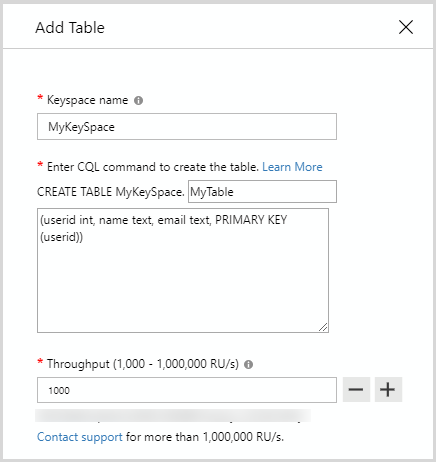
注意
針對 API for Cassandra,主索引鍵會用作分割區索引鍵。
使用 .NET SDK 建立
// Create a Cassandra table with a partition/primary key and provision 1000 RU/s throughput.
session.Execute(CREATE TABLE myKeySpace.myTable(
user_id int PRIMARY KEY,
firstName text,
lastName text) WITH cosmosdb_provisioned_throughput=1000);
如果您在建立集合時遇到逾時例外狀況,請執行讀取作業來驗證是否已成功建立集合。 除非集合建立作業成功,否則讀取作業會擲回例外狀況。 如需有關建立作業支援的狀態碼清單,請參閱 Azure Cosmos DB 的 HTTP 狀態碼一文。
使用 Azure CLI 建立
使用 Azure CLI 建立 Cassandra 資料表。 如需所有 Azure Cosmos DB API 的所有 Azure CLI 範例清單,請參閱 Azure Cosmos DB 的 Azure CLI 範例。
使用 PowerShell 建立
使用 PowerShell 建立 Cassandra 資料表。 如需所有 Azure Cosmos DB API 的所有 PowerShell 範例清單,請參閱 PowerShell 範例